
share
Astăzi computerele ies cu o viteză destul de mare. Cu capacitatea de lucru a mașinilor curente, acest proces nu durează mult timp pentru a rula mai mult de câteva secunde. Cu toate acestea, este posibil să aveți o problemă care nu este neobișnuită: calculatorul dvs. durează mult timp pentru a ieși.
Există diferite cauze posibile care pot provoca o încetinire, vom încerca să revizuim în acest sens Articol și pentru care vom oferi o soluție posibilă pentru aceste probleme atunci când ați terminat utilizând computerul.
Windows Ștergerea fișierului de paginare pe oprire?
Windows utilizează o pagină fișier ca o memorie virtuală suplimentară. Sistemul de operare are o opțiune ascunsă (dezactivată în mod implicit) pentru a curăța acel fișier în momentul închiderii, ștergând tot ceea ce conține și asigurându-vă că datele sensibile nu sunt stocate în acesta.
Dacă computerul dvs. are Pentru a șterge fișierul de paginare de fiecare dată când acesta este oprit, este logic că Windows vă costă pentru o perioadă de timp. Timpul necesar depinde de cât de mare este și cât de repede este hard diskul tău. Dacă hard diskul este criptat, această ștergere nu mai este necesară.
Dacă computerul care vă oferă probleme este într-un birou sau într-un mediu corporativ, este probabil ca această opțiune să fie activată de ceva. În acest caz, singurul lucru pe care îl puteți face este limitarea dimensiunii fișierului de paginare.
În primul rând trebuie să verificăm dacă Windows șterge fișierul sau nu. Pentru aceasta vom folosi editorul Windows Registry. Acest instrument, pe de altă parte, ar trebui utilizat cu atenție. Este foarte puternic și dacă nu ne pasă de prudență, putem lăsa sistemul de operare complet inutilizabil.
Pentru a intra în editorul de registry, scriem _regedit_ în câmpul de căutare din meniul Start și de îndată ce apărând clic pe pe pictograma pentru ao deschide. Odată deschis, vom naviga în următoarea locație:
HKEY_LOCAL_MACHINE\SYSTEM\CurrentControlSet\Control\Session Manager\Memory Management
Când am găsit valoarea lui _clearpagefileatshutdown_. Dacă este „0x00000000 (0)” înseamnă că Windows nu o șterge, în timp ce dacă este „0x00000001 (1)” Da, faceți-o. Dacă nu vedeți niciuna dintre acestea nu există nici o problemă, Windows nu curăță nimic .
iv id = „4F59DAC937”
Dacă valoarea este „0x00000001 (1)” Puteți să o schimbați dublu clic pe acesta și să îl lăsați la zero, astfel încât sistemul de operare să nu șterge fișierul de paginare:
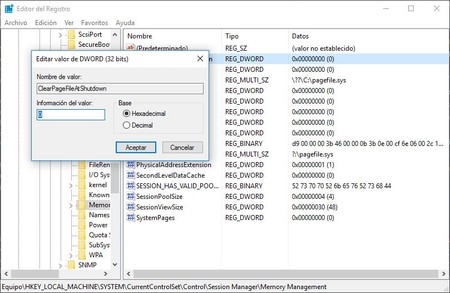
Localizați servicii care încetinesc
atunci când computerul nu face ca acesta să fie datorată, avem tendința de a crede că există un anumit serviciu care rulează în fundal care consumă multe resurse de sistem. Putem verifica dacă aceste servicii se fac și care sunt exact.
Pentru aceasta este suficient să deschideți vizualizatorul de evenimente. Pentru ao localiza, faceți clic cu butonul din dreapta al mouse-ului de deasupra meniului Start și selectați-l din meniul derulant. Odată ce ați deschis-o, navigați până la această secțiune:
Registros de aplicaciones\Registros\Microsoft\Windows\Diagnostics-Performance\Operativo
Veți vedea ceva de genul acesta:
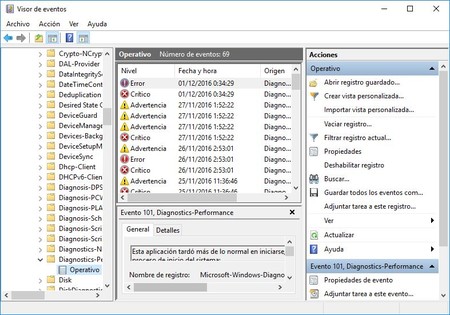
Dacă faceți clic cu butonul din dreapta deasupra „operațional” veți vedea un meniu derulant. În ea selectați „Filter înregistrare curentă”. În câmpul în care spui ID-urile evenimentului „203” pentru a arăta numai celor care au de-a face cu oprirea. Lista ar fi trebuit să fie redusă suficient:
iv id = „4F59DAC937 „
chiar acum ar trebui să arăt doar evenimentele care încetinesc oprirea. Acum, unii dintre cei care vor apărea sunt serviciile de sistem împotriva cărora nu se poate face nimic. Pe de altă parte, dacă vedeți că un program cauzează că nu puteți dezactiva calculatorul, verificați în mod normal, vă puteți dezinstala.
Verificați valoarea de WaitTokilserviceTimeout
Windows Nu închideți automat când apăsăm butonul de oprire. În schimb, trimiteți un semnal către toate aplicațiile și serviciile care sunt executate în fundal. După ce ați așteptat un timp să ajungeți și să salvați datele înainte de a forța închiderea și oprirea calculatorului.
Implicit timpul de așteptare este de cinci secunde.Cu toate acestea, dacă toate serviciile sunt închise înainte de expirarea timpului de expirare, computerul va ieși în mod egal.
În orice caz, este posibil ca acest timeout să crească pe computer. Este posibil să fie deja fără cunoștințele dvs., deoarece producătorul PC-ului dvs. a estimat că a trebuit să așteptați mai mult (dacă este o echipă OEM) sau deoarece mașina se află într-un mediu corporativ și un administrator de sistem este cel responsabil pentru menținerea întreținerii întreținere. În orice caz, puteți reduce valoarea acestei caracteristici introducând înregistrarea Windows Registry și navigarea la următoarea locație:
HKEY_LOCAL_MACHINE\SYSTEM\CurrentControlSet\Control
În panoul din dreapta, căutați funcția „WaitTokillserviceTimeout” și citiți valoarea coloanei _Data_. Dacă valoarea este de 5.000 este standardul Windows, cu ceea ce se va aștepta cu cinci secunde înainte de a opri mașina așa cum am comentat deja / P>
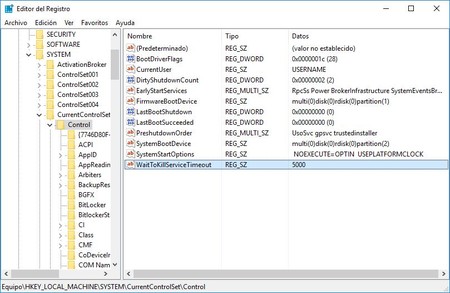 iv id = „4F59DAC937”
iv id = „4F59DAC937” În nici un caz nu este recomandat să punem o valoare mai mică de 5.000. Unele servicii nu pot să se închidă în mod conectat dacă nu sunt date suficient timp. Cu toate acestea, dacă orice aplicație a crescut, îl puteți lăsa din nou în dvs. Valoarea implicită făcând dublu clic pe valoarea pentru ao schimba.
Imagine | Ariadnerb
în Genbeta | Microsoft vrea să facă mai mulți bani cu Windows 10: chiar mai multă publicitate pe drum?